विंडोज 8 बैंडवागन पर कूदने के बाद से, मैं खर्च करता हूंप्रारंभ स्क्रीन के साथ बहुत अधिक समय तक चलने वाला। मैं इस तथ्य को पसंद नहीं करता कि Microsoft प्रारंभ स्क्रीन वैयक्तिकरण के संबंध में कुछ बाधाओं के साथ उदार था। उदाहरण के लिए, आप आसानी से आधुनिक और मानक यूआई ऐप्स दोनों को इस क्रांतिकारी टाइल वाले ग्रिड (बिना किसी उद्देश्य के) के लिए पिन कर सकते हैं, लेकिन आपको तृतीय पक्ष उपयोगिता के उपयोग के बिना कस्टम फ़ाइलों, फ़ोल्डरों या अन्य सिस्टम टूल को पिन करने की अनुमति नहीं है। अक्टूबर में वापस, हमने दो थर्ड-पार्टी टूल्स (ObyTile और Start Screen Pinner) की समीक्षा की, जो स्टार्ट स्क्रीन में अधिकांश वस्तुओं को पिन करने की अनुमति देते हैं। हालाँकि, आप में से कोई एक ऐसा तरीका खोज रहा है जो विंडोज 8 मॉडर्न यूआई परिवेश को छोड़ कर वैसा ही कर सकता है (और इससे भी महत्वपूर्ण बात यह है कि जो लोग विंडोज आरटी पर हैं, वे इसका उपयोग कर सकते हैं) टाइल एक फ़ाइल। टाइल एक फ़ाइल एक नया अनुप्रयोग है - जैसा कि नाम का तात्पर्य है - आपको प्रारंभ स्क्रीन पर किसी भी चयनित फ़ाइल को पिन करने देता है, इस प्रकार इसे प्रारंभ स्क्रीन से सही तरीके से एक्सेस करने का एक त्वरित तरीका प्रदान करता है।
टाइल ए फ़ाइल विंडोज स्टोर पर उपलब्ध है। ऐप डाउनलोड करने के लिए, स्टोर एप्लिकेशन खोलें और खोज आकर्षण में ऐप के नाम को टाइप करें। एक बार जब आप इसके इन-स्टोर पेज पर आ जाते हैं, तो डाउनलोड प्रक्रिया शुरू करने के लिए इंस्टॉल पर क्लिक करें।

टाइल एक फ़ाइल एक बहुत ही सरल अभी तक प्रभावी हैइंटरफ़ेस, जिसमें एक चमकीला हरा रंग शामिल है जो अधिकांश UI को कवर करता है। आप केंद्र में "एक फ़ाइल लेने के लिए टैप" बटन पा सकते हैं, और यह ऐप के साथ बातचीत करने का एकमात्र तरीका है। एक बार जब आप इस बटन को टैप या क्लिक करते हैं, तो ऐप आपको एकीकृत फ़ाइल एक्सप्लोरर के माध्यम से आपकी फ़ाइल के लिए ब्राउज़ करने की अनुमति देता है।
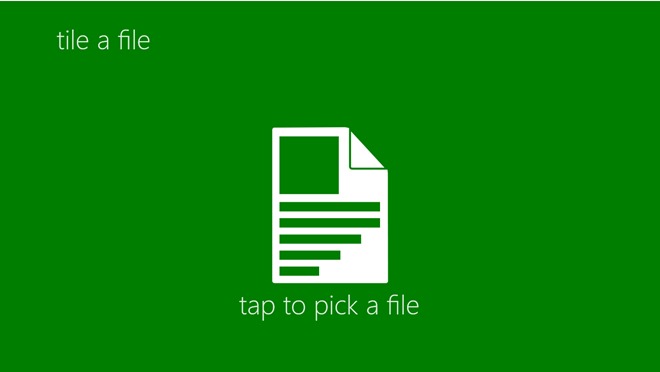
आप किसी भी प्रकार के आइटम का चयन कर सकते हैं, उदाहरण के लिएवीडियो, ऑडियो, चित्र, दस्तावेज, RAR या ज़िप अभिलेखागार - बहुत कुछ भी योग्य है। अपने इच्छित आइटम का चयन करने के बाद, इसे मुख्य इंटरफ़ेस पर लाने के लिए Open पर क्लिक करें।
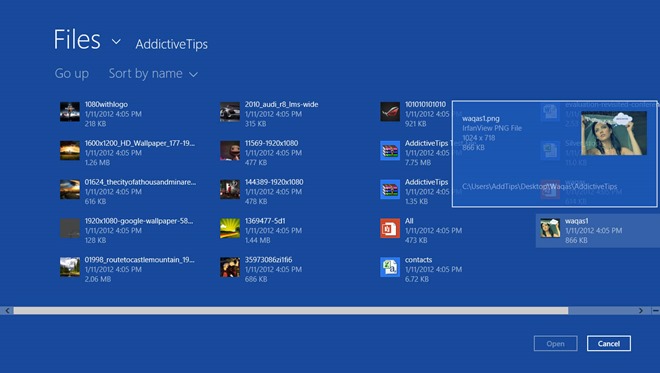
ऐप आपको टाइल को एक कस्टम देने की अनुमति भी देता हैइसे प्रारंभ स्क्रीन पर पिन करने से पहले नाम। एक टाइल बनाने के लिए the टैप पर क्लिक करें और फिर टाइल नाम पर इनपुट करें। एक बार हो जाने के बाद, टाइल निर्माण प्रक्रिया को पूरा करने के लिए click पिन टू स्टार्ट ’पर क्लिक करें। आइटम को पिन करने के बाद, ऐप अपने आप बंद हो जाता है।
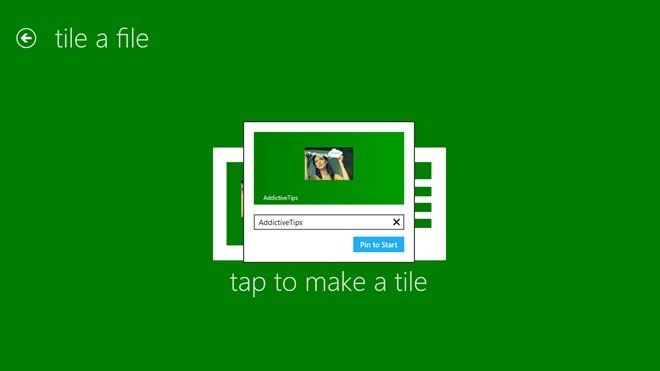
नीचे दिया गया स्क्रीनशॉट दर्शाता है कि स्टार्ट स्क्रीन पर नया पिन किया हुआ टाइल कैसा दिखता है। यह ध्यान दिया जाना चाहिए कि आप बड़े और छोटे टाइल मोड के बीच स्विच कर सकते हैं।
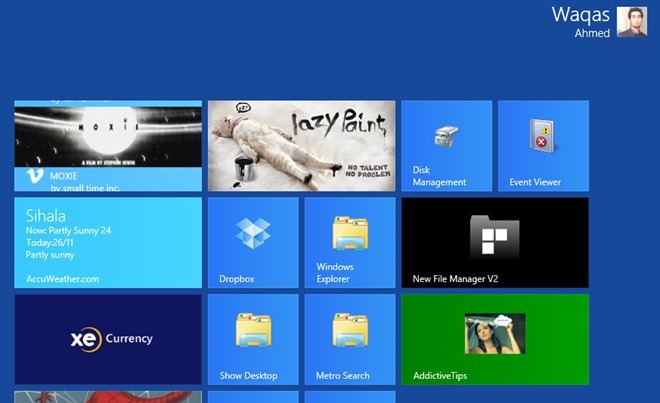
टाइल ए फाइल विंडोज 8 प्रो और विंडोज आरटी पर काम करती है। परीक्षण विंडोज 8 प्रो, x64 पर किया गया था।
टाइल एक फ़ाइल डाउनलोड करें
[घक्स के माध्यम से]











टिप्पणियाँ